WordPress 웹사이트 시작을 위한 11가지 가장 중요한 체크리스트
게시 됨: 2023-01-17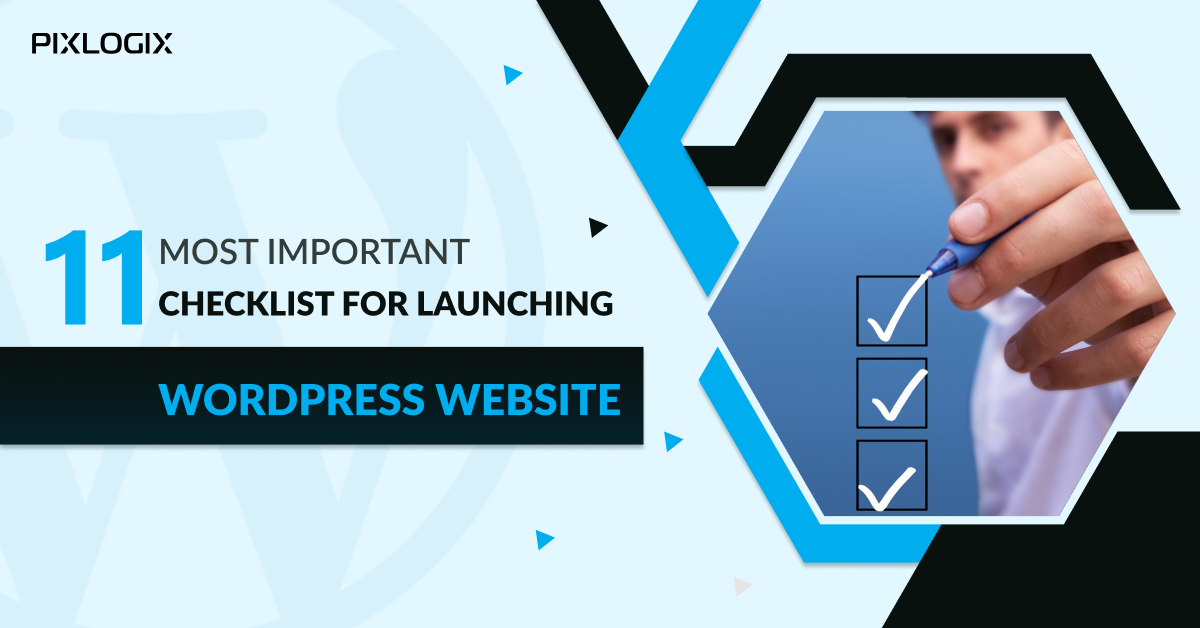
WordPress 웹사이트 시작을 위한 최고의 체크리스트 – WordPress 웹사이트를 시작하시겠습니까? 귀하의 대답이 '예'인 경우 몇 가지 질문을 드리고 싶습니다. 비즈니스 웹사이트 의 중요한 부분을 확인하기 위해 WordPress 웹사이트를 시작하기 위한 체크리스트를 만드십니까?
오늘 우리는 사이트를 시작하기 전에 주의가 필요한 모든 가장 중요한 작업을 살펴볼 것입니다. 자, 준비 되셨나요? 모든 것이 제대로 작동하는지 확인하여 시작하겠습니다.
WordPress 웹사이트 시작을 위한 전체 체크리스트
WordPress에서 웹사이트를 시작하기 전에 모든 것이 제대로 작동 하는지 확인해야 합니다 . 마지막으로 원하는 것은 사람들이 처음으로 귀하의 웹사이트를 방문하고 작동하지 않는 것을 발견하는 것입니다.
탐색 – WordPress 웹사이트 시작을 위한 체크리스트
1. 워드프레스 백업 옵션 설치
웹사이트에는 항상 백업 솔루션이 있어야 합니다. 백업을 통해 웹사이트의 모든 주요 데이터가 안전한지 확인할 수 있습니다. 문제가 발생하면 항상 백업을 통해 원래 상태로 복원할 수 있습니다.
WordPress 라이브러리에서 사용할 수 있는 많은 무료 및 유료 WordPress 백업 플러그인. 또한 일반적으로 설정하는 데 몇 분 밖에 걸리지 않습니다.
선택한 플러그인이 백업이 클라우드에 저장되도록 자동으로 예약하는지 확인하십시오. Google 드라이브, Amazon S3 및 Dropbox와 같은 클라우드 스토리지가 널리 사용됩니다.
2. 보안 플러그인 설정
백업 솔루션을 사용하면 웹사이트 보안에 집중해야 합니다. 강력한 보안 프로토콜이 추가되어 해커에 대한 보호 기능이 더욱 강화되었습니다. 도움이 될 수 있는 많은 플러그인 과 이 WordPress 보안에 대한 궁극적인 가이드의 현명한 조언이 있습니다.
3. 나만의 404 페이지 만들기
때로는 웹사이트 방문자가 누락된 페이지나 철자가 잘못된 URL에 도달할 수 있습니다. 대부분의 경우 페이지를 닫고 다른 곳으로 이동합니다. 귀하의 사이트에는 낭비되는 기회이지만 신속하게 고칠 수 있습니다.
WordPress 사이트를 시작하기 전에 404 페이지를 설치하면 방문자를 참여시키고 사이트의 다른 영역으로 안내하는 데 도움이 됩니다. 따라서 출시 전 체크리스트에 404 페이지를 포함하는 것을 잊지 마십시오.
4. WordPress 관리자 보호
WordPress가 세계에서 가장 인기 있는 콘텐츠 관리 시스템 중 하나라는 사실을 부인할 수 없습니다. 하지만 이러한 인기로 인해 해커들에게는 큰 표적이 되었습니다. 많은 사이트가 이러한 위협 없이 실행되지만 만일의 경우에 대비하는 것이 좋습니다.
로봇 파일을 사용하여 웹 사이트가 Google에서 WordPress 관리자 패널을 인덱싱하지 못하도록 보호하고 일부 플러그인을 사용하여 WordPress 관리자 대시보드를 보호할 수 있습니다.
5. WordPress에서 양식 확인
요즘 대부분의 웹사이트는 문의 양식을 사용합니다. 구독 또는 리드 생성 양식을 가질 수도 있습니다. WordPress 사이트를 시작하기 전에 모든 양식이 모든 장치에서 제대로 표시되고 작동하는지 확인하십시오.데이터를 수집하는 모든 양식이 올바른 위치에 저장되어 있는지 확인하십시오.
6. 귀하의 웹사이트는 모든 브라우저에서 작동합니다.
귀하의 웹사이트 방문자는 동일한 브라우저를 사용하지 않았습니다. 그러나 사실 사람들은 웹을 탐색할 때 서로 다른 2개의 브라우저 버전을 사용합니다. 많은 사람들이 여전히 인기 있는 브라우저의 이전 버전을 사용하고 있습니다. 이를 염두에 두고 모든 브라우저에서 웹사이트의 표시와 기능을 확인해야 합니다.
7. 테마와 플러그인이 최신 상태입니다.
취약점을 방지하려면 WordPress 버전과 테마 및 플러그인을 최신 상태로 유지하는 것이 중요합니다. 해커는 오래된 소프트웨어의 약점을 쉽게 악용할 수 있습니다.
가장 좋은 점은 WordPress가 보고된 취약점이 있는 모든 항목을 업데이트하기 위해 열심히 노력한다는 것입니다. 따라서 사이트를 안전하게 유지하기 위해 할 수 있는 최선의 방법은 모든 것을 최신 상태로 유지하는 것입니다.
8. 웹사이트를 Analytics와 연결
사이트를 시작하기 전에 사이트 성능을 모니터링할 방법이 있는지 확인하십시오. 구축 및 준비에 투입한 모든 작업이 끝나면 얼마나 많은 사용자가 방문하고 있는지, 어떻게 거기에 도달했는지, 가장 많은 시간을 보내는 곳을 알고 싶을 것입니다.
Google Analytics는 이 데이터를 추적하려는 많은 웹사이트의 표준 선택입니다. 워드프레스 라이브러리에는 구글 애널리틱스와 워드프레스를 통합할 훌륭한 플러그인이 많이 있습니다.
9. 메타 태그 설정
메타 태그는 워드프레스가 웹사이트에 있는 내용에 대해 Google과 같은 검색 엔진과 대화할 수 있는 방법입니다. 이러한 태그는 WordPress 웹사이트 콘텐츠, 작성자, 이미지 등에 대해 알아보기 위해 확인할 수 있는 검색 엔진 봇용 데이터 시트와 같습니다.
기술적으로 들릴 수 있지만 걱정하지 마십시오. 코드를 알 필요가 없습니다. Yoast SEO, RankMath 또는 All in One SEO와 같은 플러그인을 사용하여 웹사이트에 메타 정보를 추가할 수 있습니다.

검색 엔진이 귀하의 웹사이트를 색인화하고 카탈로그화하는 데 시간을 투자하는 것이 합리적입니다. 그러면 궁극적으로 귀하의 사이트로 더 많은 트래픽이 유도될 것입니다.
10. 검색 엔진용 사이트 URL 최적화
웹사이트를 시작하기 전에 사이트 URL이 보기 좋고 읽기 쉽고 검색 엔진에 친숙한지 확인해야 합니다. 다음은 웹사이트의 최적화된 URL과 최적화되지 않은 URL의 예입니다.
최적화된 URL:- https://sample.com/ blog-title
최적화되지 않은 URL:- https://sample.com/?p=69384
URL 최적화 는 출시 전에는 쉽게 설정할 수 있지만 나중에 변경하기는 어려울 수 있습니다!
WordPress 관리 영역의 설정 » 퍼머링크 아래에 게시물 페이지의 이름을 지정하는 몇 가지 옵션이 있습니다.
11. 웹사이트 이미지에 대체 텍스트 사용
앞에서 언급했듯이 접근성은 웹 사이트에 매우 중요합니다. 이미지의 대체 텍스트는 스크린 리더와 같은 기능을 지원하는 데 도움이 되므로 이와 직접 관련이 있습니다. 즉, 중요한 SEO 기능이기도 합니다.
제목 태그와 함께 대체 텍스트를 추가하면 검색 엔진이 이미지가 페이지의 나머지 콘텐츠와 어떻게 관련되는지 결정하는 데 도움이 됩니다. 이미지 최적화 는 사용자가 검색을 통해 사이트에서 관련 콘텐츠를 찾는 데 도움이 될 수 있습니다. 다음은 초보자를 위한 대체 텍스트 및 이미지 제목에 대한 편리한 가이드입니다.
12. 귀하의 사이트는 모든 장치에서 반응합니다
점점 더 많은 사람들이 모바일 장치를 사용하여 인터넷을 검색하고 있습니다. 이를 염두에 두고 다양한 장치에서 웹 사이트가 어떻게 보이고 작동하는지 확인하십시오.
웹 사이트가 다른 장치에서 어떻게 보이는지 확인하려면 Viewlike.us와 같은 도구를 사용해 보십시오. 이 무료 웹 프로그램은 사이트의 가독성과 다양한 화면 크기에서 사용하기 쉬운 정도에 대한 피드백을 제공합니다.
13. WordPress 사이트 Favicon 확인
Favicon은 즐겨찾기 아이콘의 약자이며 일반적으로 브라우저 탭의 왼쪽 상단에 표시됩니다. 그러나 컴퓨터나 모바일의 북마크 아이콘과 같은 다른 많은 위치에도 나타납니다.
WordPress 사용자 지정을 사용하여 사이트에 파비콘 추가 미리 보기
대부분의 WordPress 테마를 사용하면 문제 없이 파비콘을 쉽게 업로드할 수 있습니다.
WordPress를 사용하면 WordPress 사용자 정의 프로그램을 통해 업로드하고 실행하기 전에 미리 볼 수 있습니다. 이렇게 하면 웹사이트에 다른 플러그인을 추가할 필요가 없습니다.
14. 맞춤법 및 문법 오류 확인
철자와 문법이 잘못되면 웹사이트가 쉽게 손상되거나 망가질 수 있습니다. 그러나 웹 사이트에서 한두 가지 이상의 사소한 실수는 사용자의 신뢰를 잃고 비즈니스의 신뢰도에 영향을 미칩니다.
맞춤법 오류를 수정하는 데 도움이 되는 많은 도구와 플러그인이 있습니다.
인공지능 문법 검사기 Grammarly 사용을 권장합니다.
Grammarly는 워드프레스만을 위한 것이 아닙니다. 편리한 Chrome 확장 프로그램은 웹 브라우저, Google 문서 및 소셜 네트워크에서 철자와 문법을 검사합니다.
15. 웹사이트에서 서식 오류를 확인하세요.
때때로 사진의 비율이 맞지 않거나 헤드라인이 잘못된 위치에 있는 것과 같은 단순한 것을 간과하기 쉽습니다. 귀하의 웹사이트를 객관적으로 살펴보고 다음 질문을 스스로에게 해보십시오.
콘텐츠와 이미지가 페이지에 올바르게 표시되도록 형식이 지정되었습니까?
텍스트 및 이미지 서식 스타일을 사이트 전체에서 일관되게 사용하고 있습니까?
그렇지 않은 경우 사용자가 문제에 직면하기 전에 지금 수정하십시오. 코드를 모르는 경우 CSS Hero와 같은 도구를 사용하여 웹 사이트의 스타일을 쉽게 변경할 수 있습니다.
웹 사이트 전체에서 일관된 모양과 느낌은 방문자에게 보다 전문적인 경험을 제공합니다. 불일치는 아마추어적인 인상을 만들고 방문자가 숙박에서 멀어지게 할 수 있습니다.
다시 말하지만 이를 테스트하는 간단한 방법은 베타 사용자 그룹이 사이트를 탐색하고 다시 보고하도록 하는 것입니다.
WordPress 웹사이트 시작을 위한 체크리스트: 최종 참고 사항
시작하기 전에 웹 사이트를 확인하는 것이 좋습니다. 방문자가 웹사이트를 방문했을 때 제대로 작동하는 웹사이트를 볼 수 있도록 사이트의 모든 기능을 검토하고 테스트하는 것이 매우 중요합니다.
워드프레스 웹사이트 런칭을 위한 체크리스트에서 중요한 사전 런칭 점검 요소를 한눈에 살펴보겠습니다.
- 백업 설치
- 보안 플러그인
- 404 페이지 만들기
- WordPress 관리자 보호
- 연락처 양식 및 기타 양식 확인
- 브라우저 응답성 점검
- 테마 및 플러그인 유지
- 웹사이트를 Analytics와 연결
- 메타 태그 설정
- 검색 엔진용 URL 최적화
- 이미지에 대체 텍스트 사용
- 모든 기기에서 확인
- 사이트 파비콘 확인
- 맞춤법 및 문법 오류 확인
- 웹사이트에서 포맷 오류를 확인하세요.
위에서 언급한 WordPress 웹사이트 시작을 위한 모든 체크리스트는 WordPress 웹사이트를 시작하는 데 도움이 될 수 있습니다. 그러나 WordPress 웹사이트를 시작하는 데 여전히 의문이 있는 경우 Pixlogix Infotech Pvt와 같은 최고의 WordPress 개발 회사에 문의하십시오. (주)
이 WordPress 개발 에이전시는 귀하의 WordPress 웹사이트를 시작하는 데 도움을 주는 최고의 WordPress 전문가 팀입니다. 자세한 내용은 팀에 문의하십시오.
